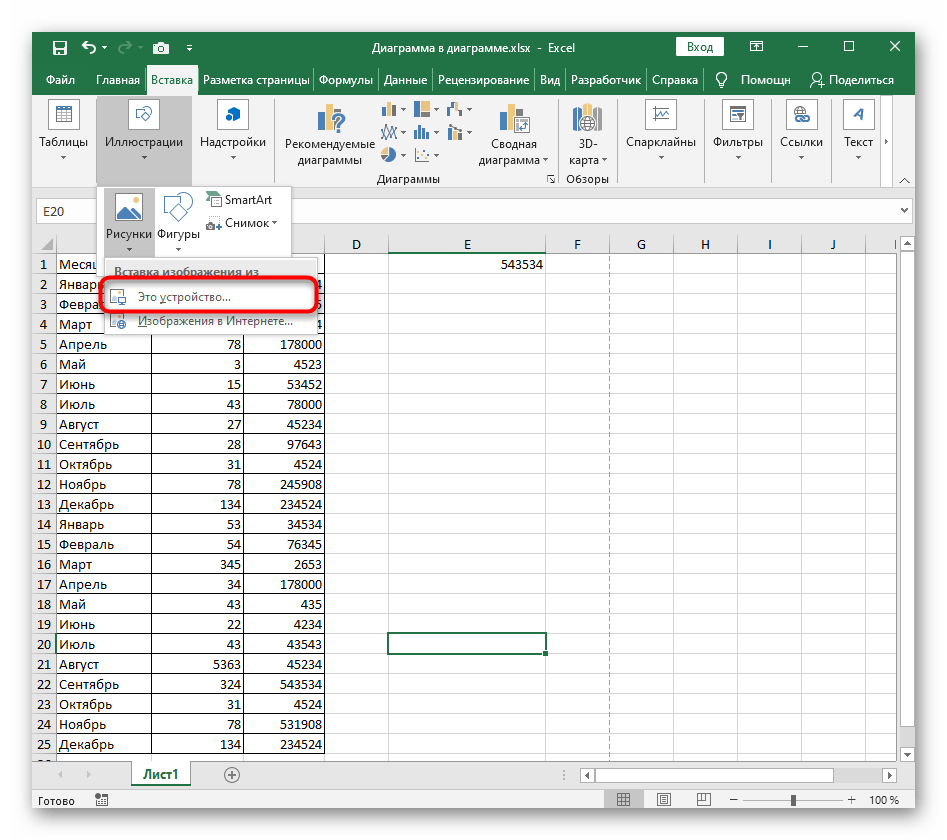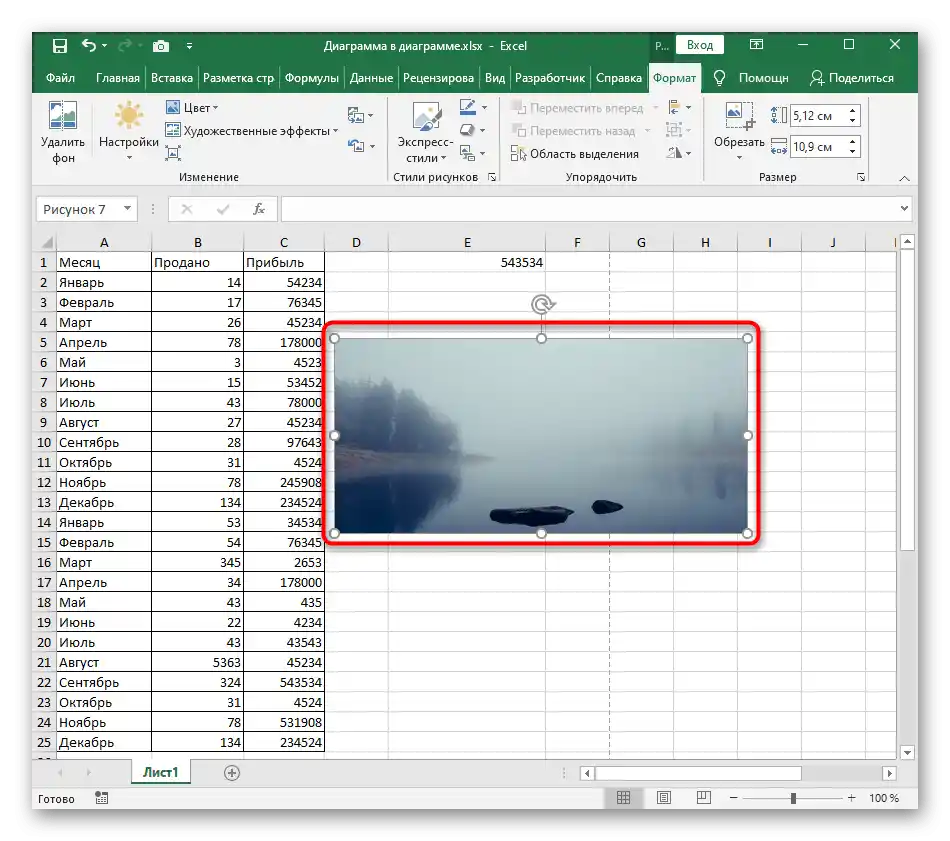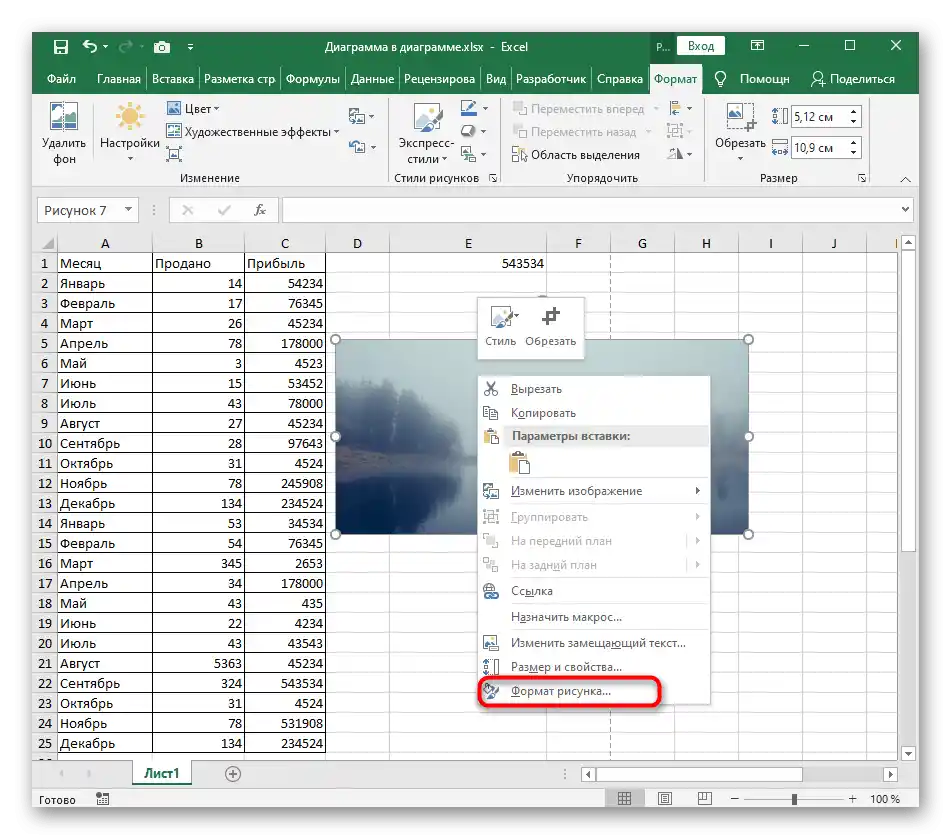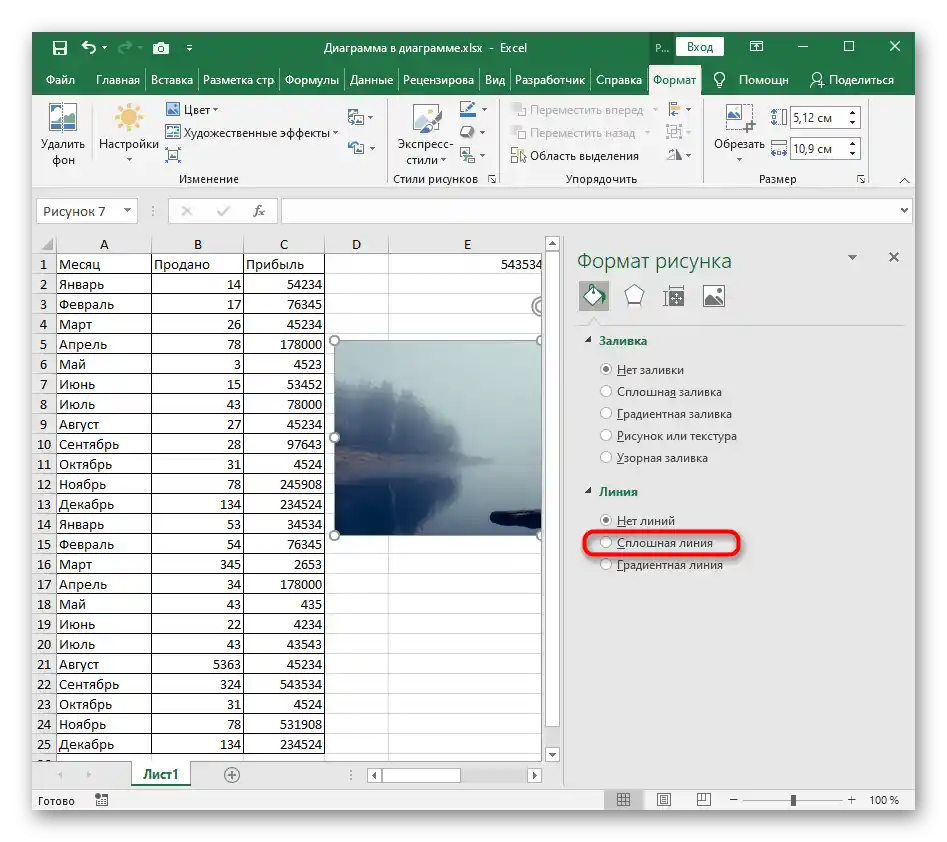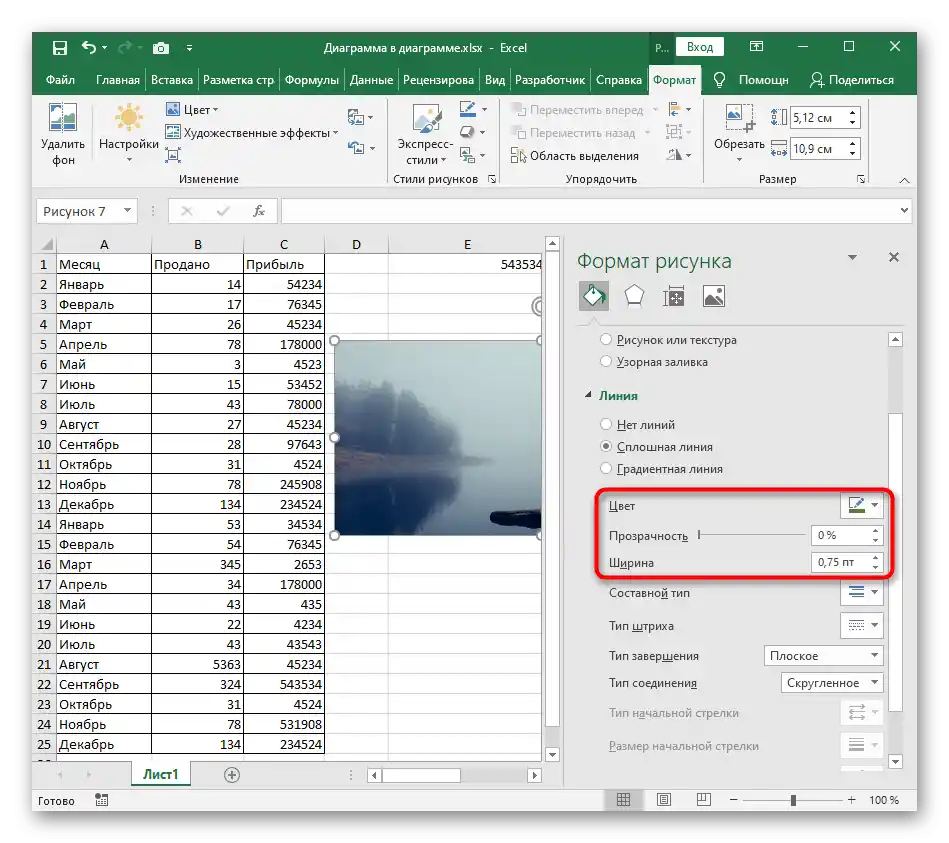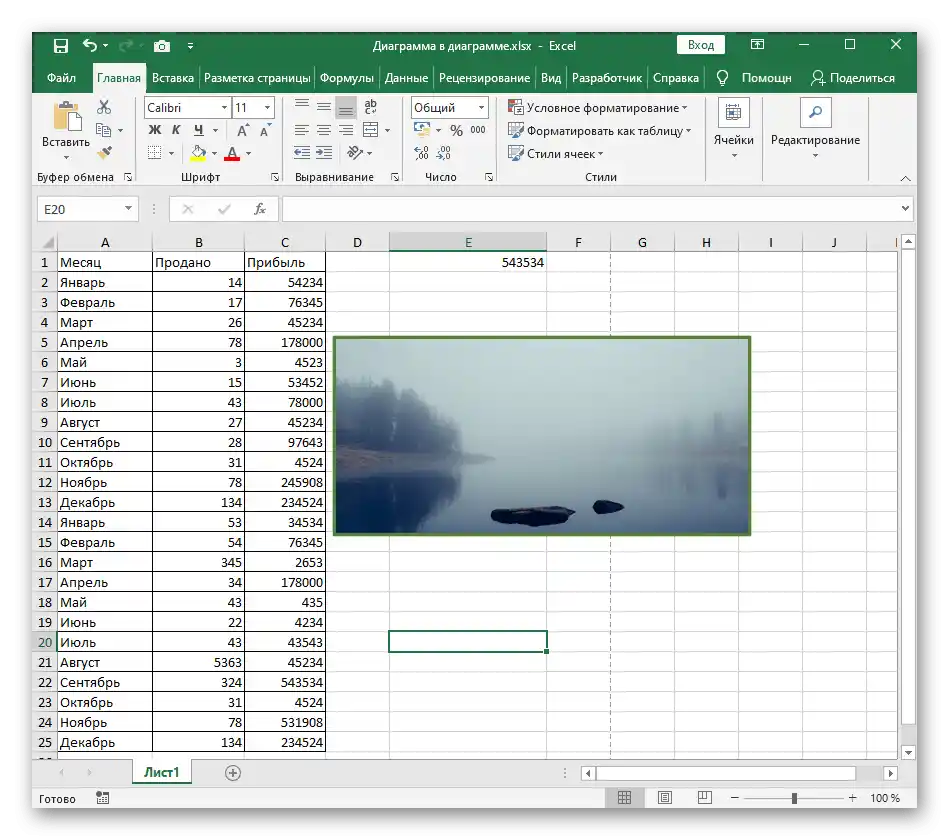محتوا:
گزینه 1: افزودن حاشیههای جدول
بیشتر کاربران به دنبال افزودن حاشیه برای جدول در Excel هستند. این نیز میتواند به عنوان یک قاب قابل تنظیم با تعداد زیادی از پارامترهای بصری در نظر گرفته شود. برای آشنایی با همه آنها و انتخاب گزینه مناسب، راهنمای جداگانهای در وبسایت ما ارائه شده است.
بیشتر: هایلایت حاشیههای جدول در Excel
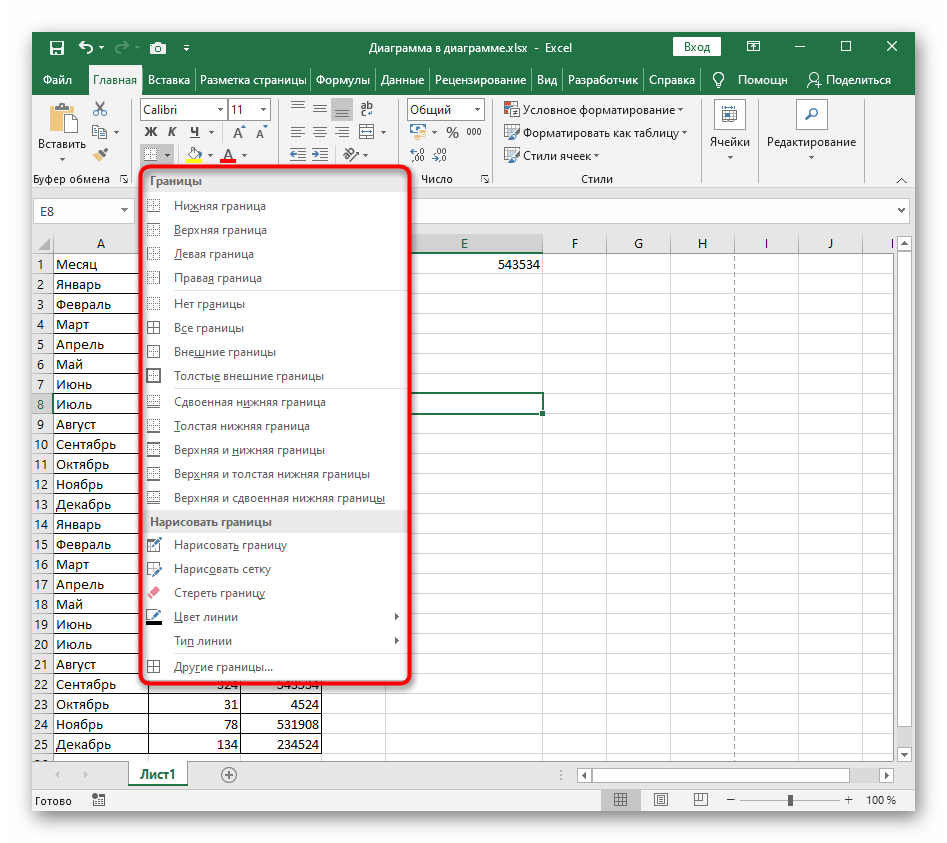
اگر این گزینه افزودن حاشیه برای جدول شما را راضی نمیکند، بلافاصله به روش 3 بروید تا با ایجاد قاب دلخواه آشنا شوید، پس از آن میتوانید آن را در هر مکان مناسب قرار دهید.
گزینه 2: افزودن حاشیههای صفحه
حاشیههای صفحه نیز میتوانند به قاب تعلق بگیرند، اما در این حالت رنگی برای طراحی ندارند و این عمل به کل سند گسترش مییابد. این گزینه در زمان آمادهسازی جدول برای چاپ مناسب است و در مواردی که تنظیم حاشیهها به الزامات پروژه بستگی دارد، ضروری است.
- برای راحتی انجام اقدامات بعدی، توصیه میکنیم بلافاصله به نمای "چیدمان صفحه" بروید.
- در آن، برگهای با همین نام را در نوار ابزار باز کنید.
- منوی "حاشیهها" را گسترش دهید تا تنظیمات موجود را انتخاب کنید.
- از گزینه استاندارد پیشنهادی استفاده کنید یا به "حاشیههای قابل تنظیم" بروید تا تنظیمات خود را ایجاد کنید.
- یک پنجره جدید باز میشود که در آن میتوانید اندازه حاشیهها را برای هر طرف صفحه به صورت دستی تعیین کرده و سپس تغییرات را اعمال کنید.
- بررسی کنید که چه چیزی به دست آمده و اگر نیاز به ویرایش دیگری در جدول دارید، به نمای معمولی برگردید.در این حالت مشاهده، فیلدها قابل مشاهده نخواهند بود که این امر روند کار را سادهتر میکند.
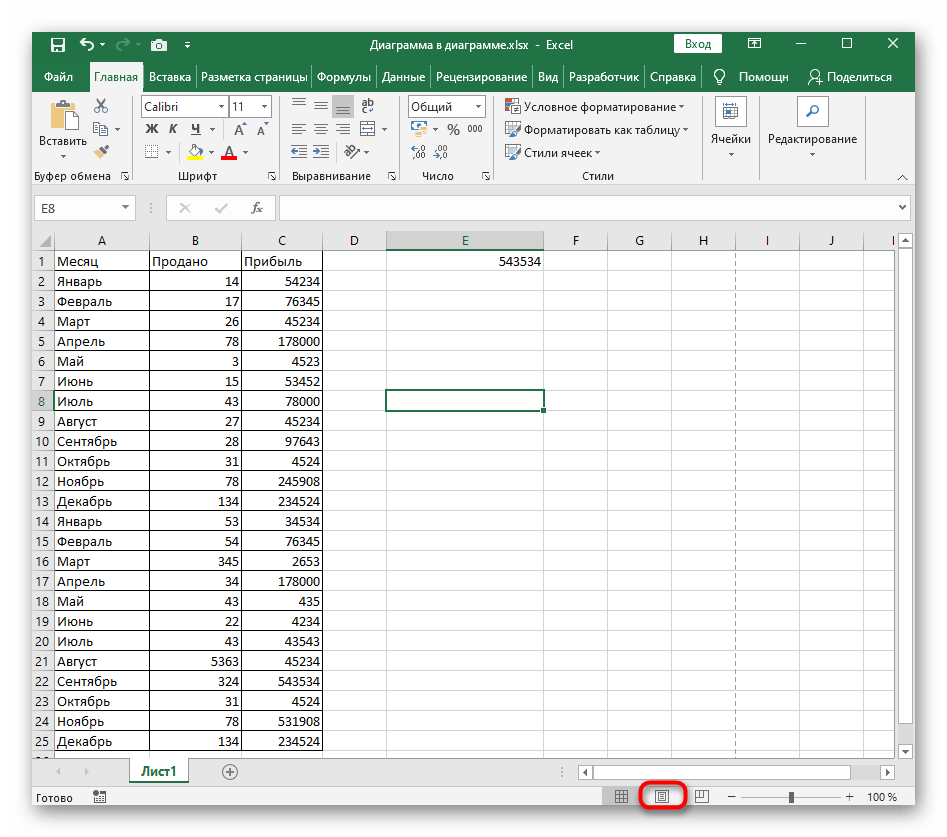
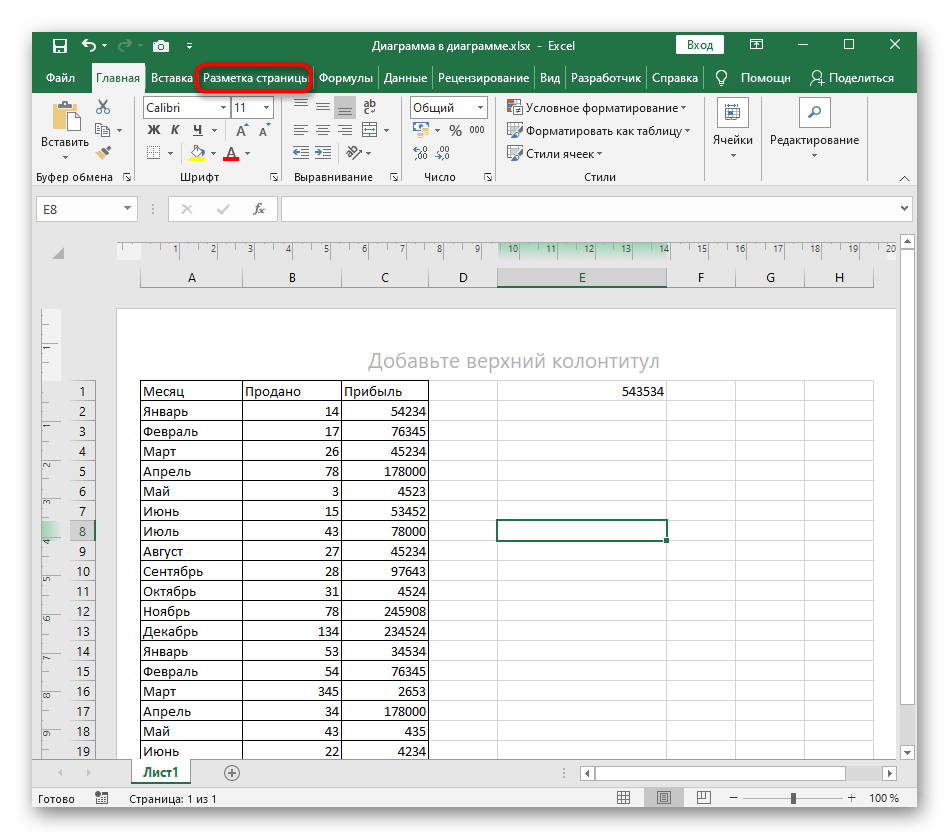
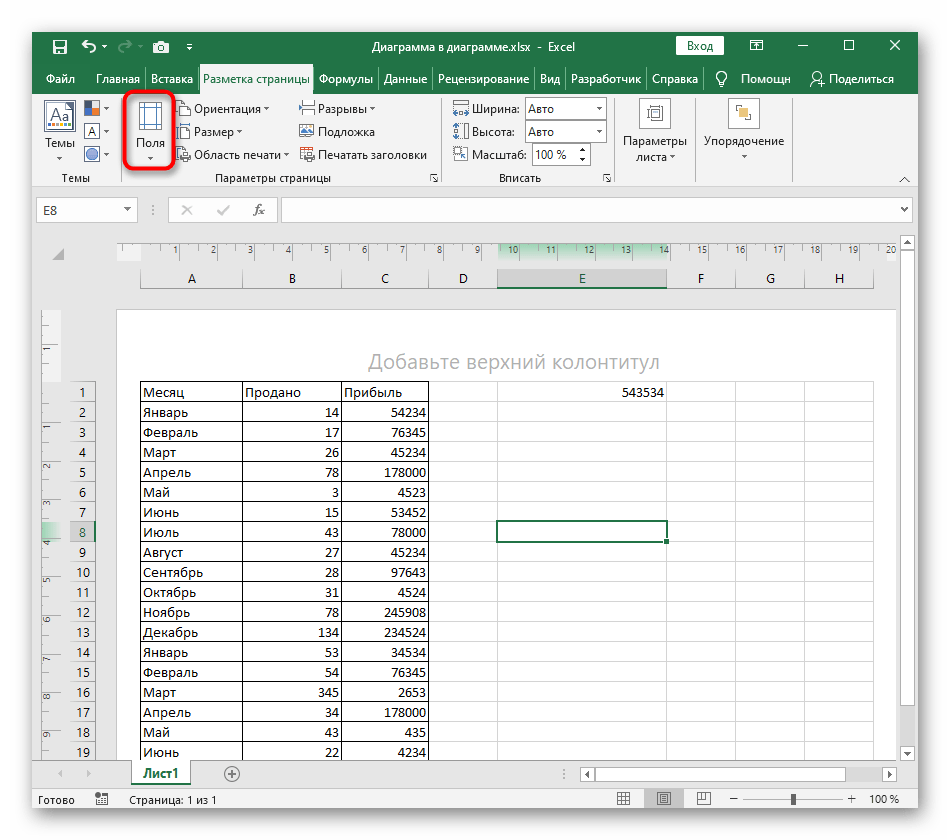
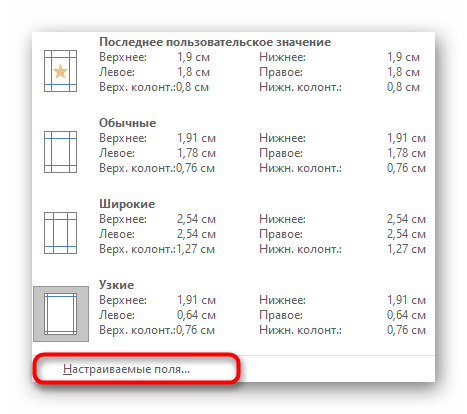
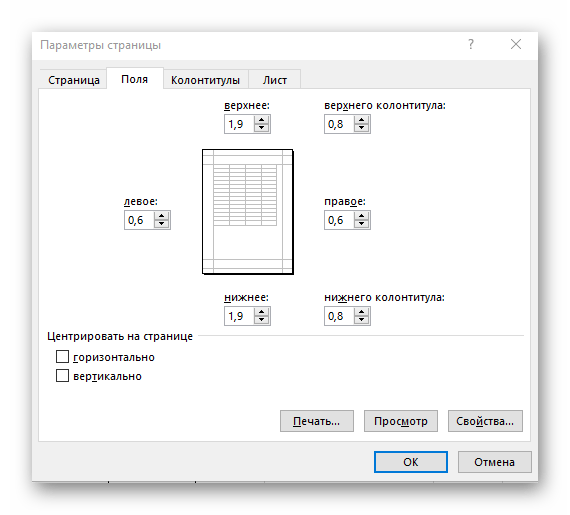
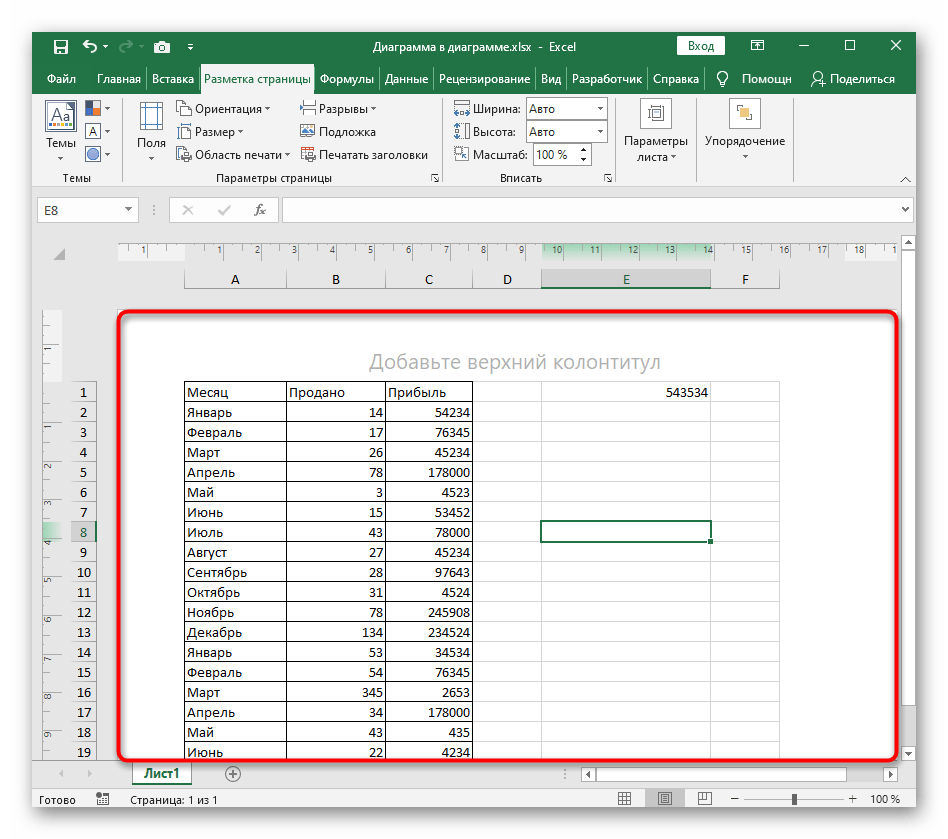
گزینه ۳: ایجاد یک قاب دلخواه
قاب دلخواه به معنای افزودن هر یک از اشکال موجود به جدول بدون پرکردن، اما با حاشیهای با اندازه قابل تنظیم است. در آینده، میتوان این قاب را به هر نقطهای در صفحه منتقل کرد تا محتوا را برجسته کند یا ظاهری بصری متفاوت به آن بدهد.
- تمامی اقدامات بعدی در زبانه "درج" انجام میشود، بنابراین بلافاصله به آنجا بروید.
- بخش "تصاویر" را گسترش دهید، جایی که لیست اشکال هندسی موجود قرار دارد.
- منوی کشویی "اشکال" را باز کنید.
- در آن یکی از اشکال مناسب برای شما را پیدا کنید که شکل قاب آینده را باید به خود بگیرد.
- برای آن اندازه تعیین کنید و در مکانی مناسب در جدول قرار دهید.
- بر روی شکل کلیک راست کرده و منوی "فرمت شکل" را باز کنید.
- در تنظیمات، پرکردن را لغو کنید و گزینه مربوطه را علامتگذاری کنید.
- برای گزینه "رنگ"، سایهای برای قاب تعیین کنید.
- عرض آن را برای نمایش بهتر افزایش دهید.
- به جدول برگردید و قاب را به مکان مورد نیاز خود منتقل کنید.
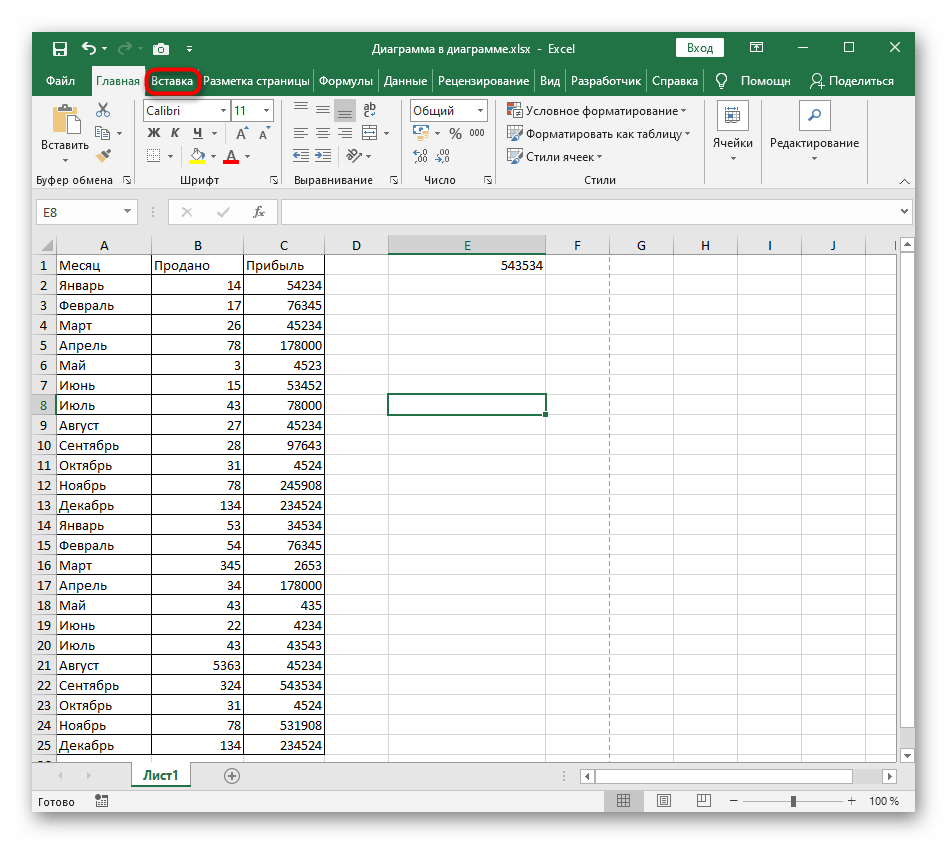
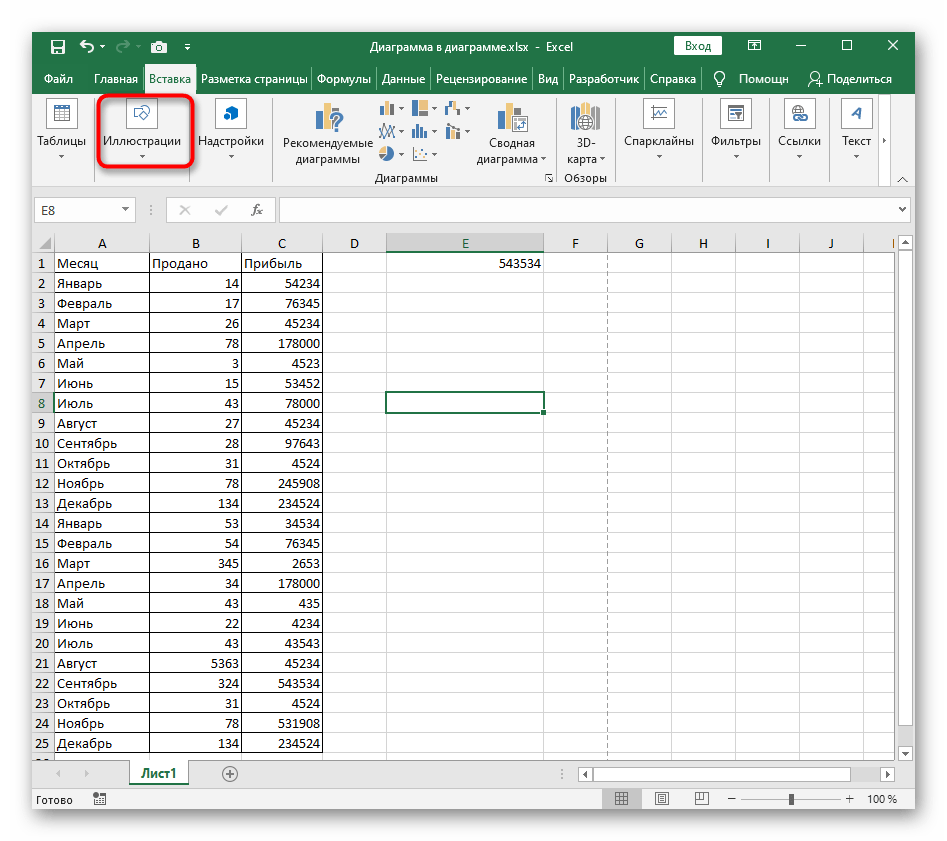
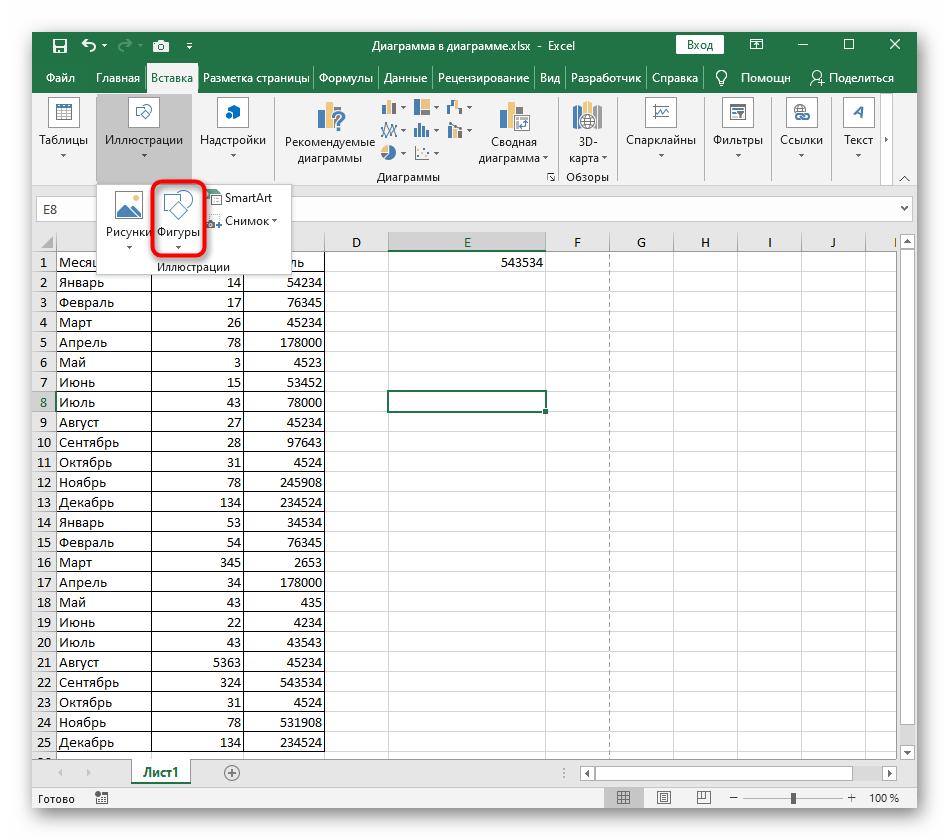

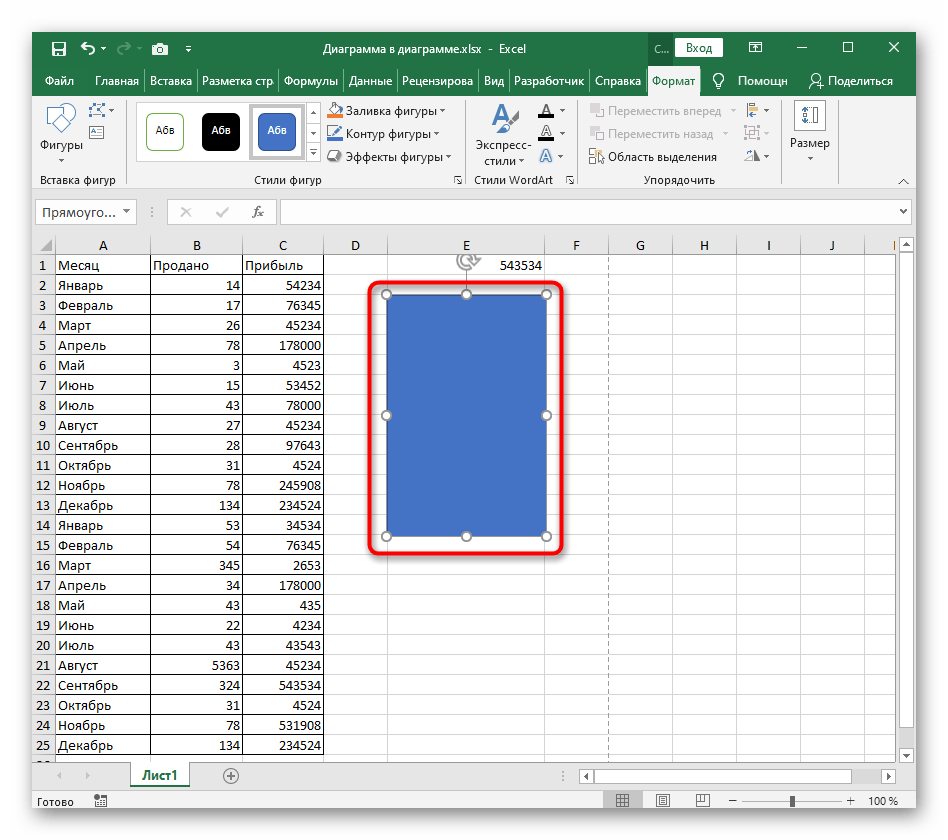
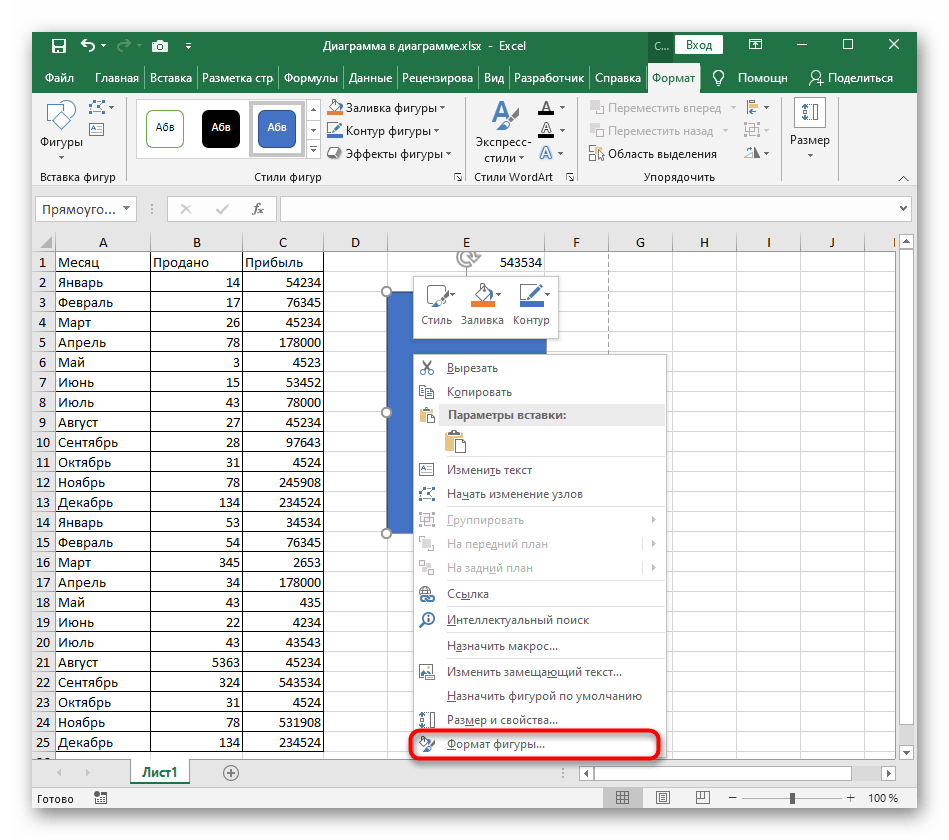
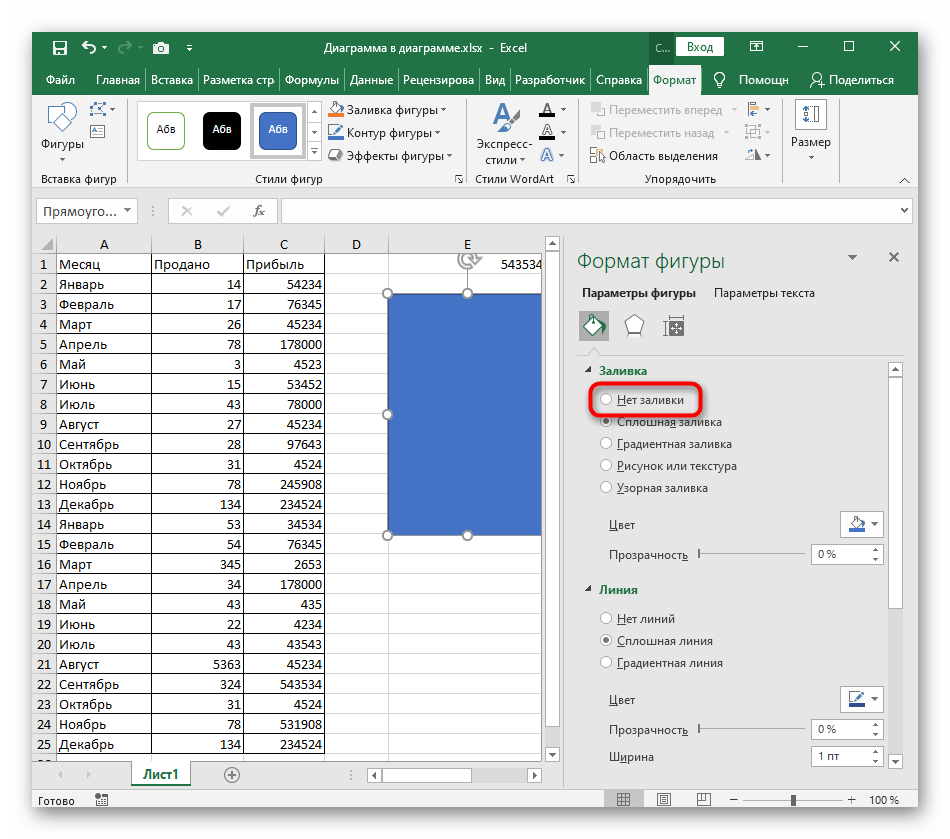
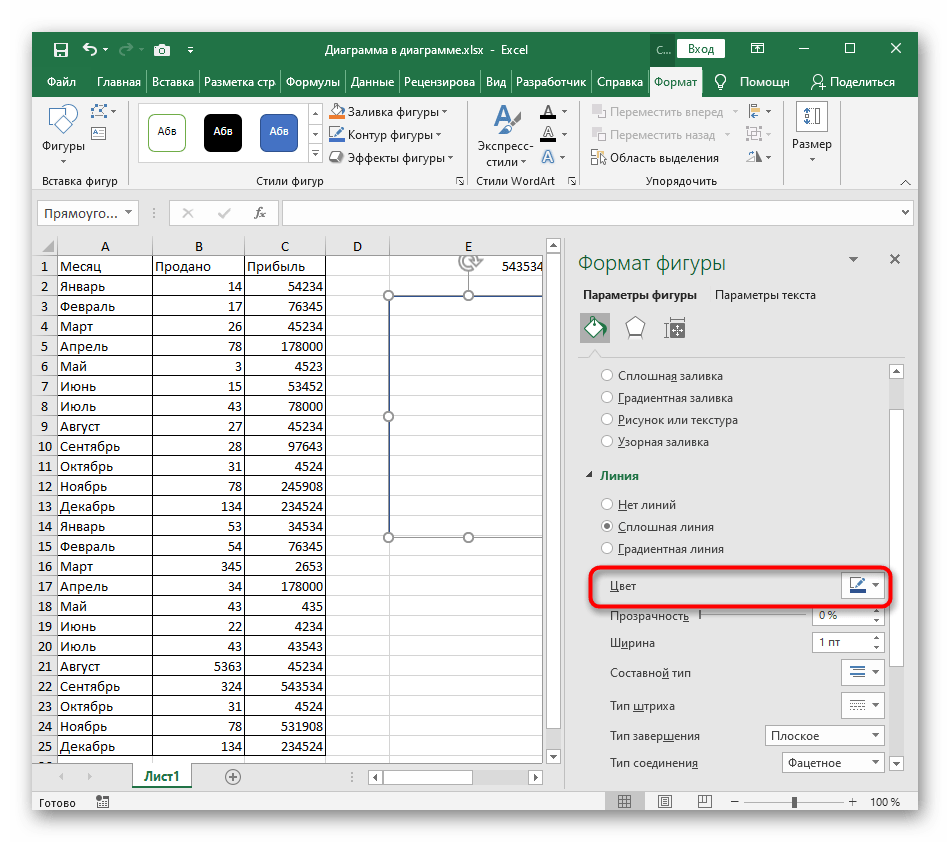
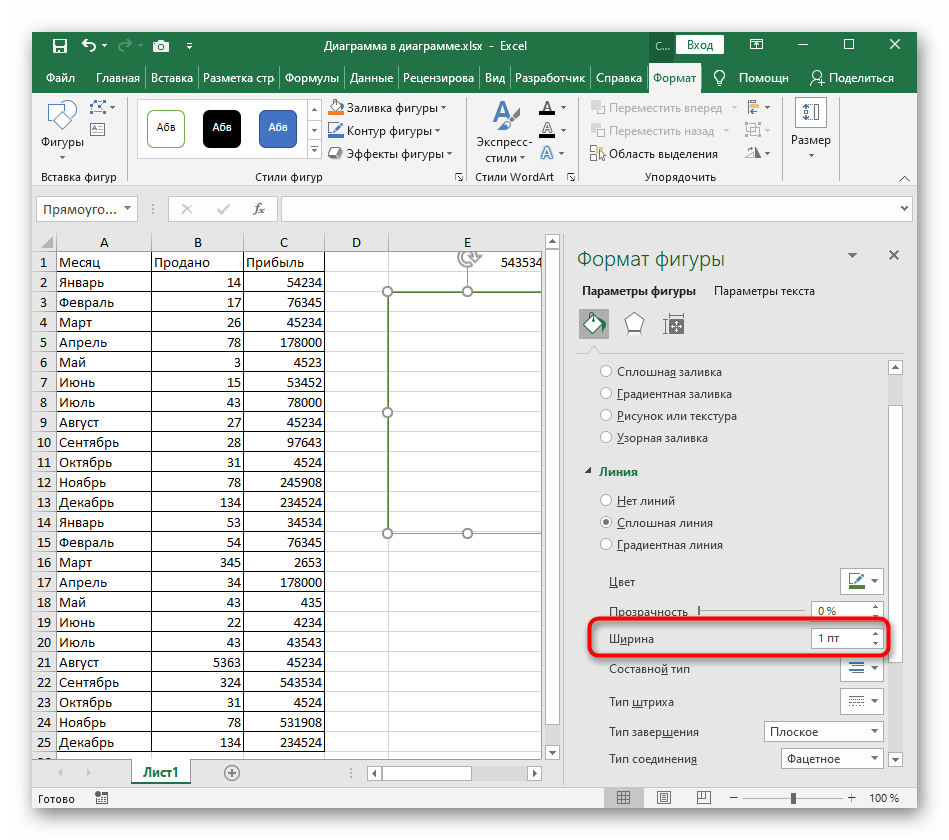
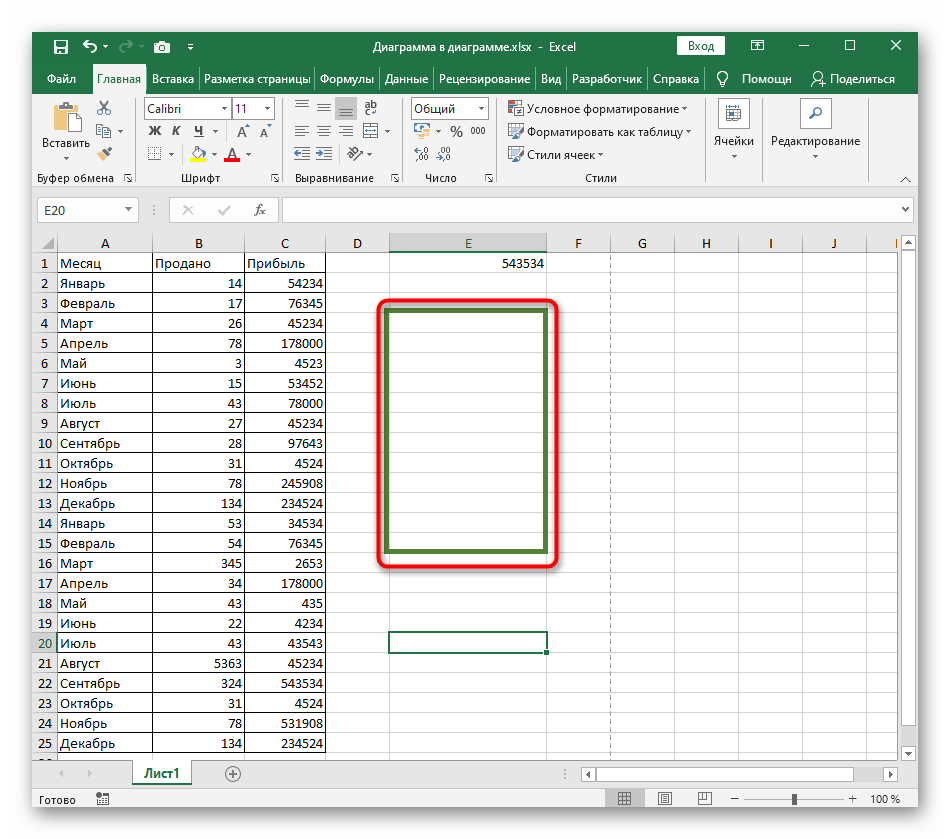
به جای مستطیل، میتوانید هر شکل هندسی دیگری را انتخاب کرده و پرکردن را حذف کنید تا قاب دلخواه خود را به دست آورید.
گزینه ۴: افزودن قاب برای تصویر
در پایان، اصل افزودن قابها برای تصویر را بررسی میکنیم، اگر نیاز به انجام این کار باشد.عملکرد تقریباً مشابه به مواردی است که در هنگام ایجاد طراحی دلخواه درباره آن صحبت کردیم.
- از همان زبانه "درج" تصویر را اضافه کنید، اگر قبلاً این کار انجام نشده است.
- آن را به اندازه تنظیم کنید و مکانی را در صفحه انتخاب کنید.
- با کلیک راست بر روی تصویر به منوی "فرمت تصویر" بروید.
- به زنگ زدن نیازی نیست، اما در بخش "خط" گزینه "خط ممتد" را با نشانگر علامتگذاری کنید.
- رنگ و عرض مناسبی برای قاب انتخاب کنید.
- نتیجه بلافاصله در جدول نمایش داده میشود، که میتوانید با بازگشت به مشاهده تصویر با آن آشنا شوید.